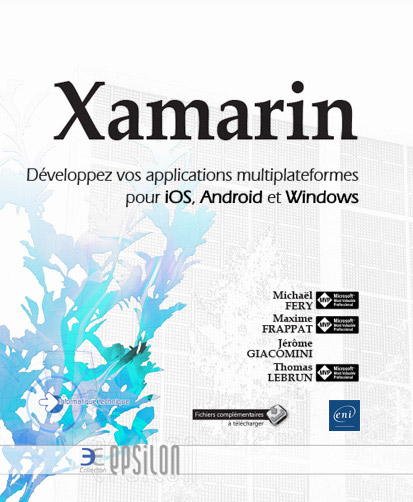![Auteur : Jérôme GIACOMINI]()
Jérôme GIACOMINI
Jérôme GIACOMINI est référent technique sur les technologies cross-plateform chez Infinite Square. Également créateur indépendant d'applications mobiles avec les technologies .NET, il s'est naturellement intéressé à Xamarin pour contenter un plus grand nombre d'utilisateurs. Il participe également activement aux meet-up Xamarin en tant que speaker pour partager sa passion et son expertise sur cette technologie.
En savoir plus![Auteur : Maxime FRAPPAT]()
Maxime FRAPPAT
Maxime FRAPPAT est consultant sénior chez Aneo. Il est reconnu Microsoft MVP (Most Valuable Professional) dans la catégorie Visual Studio and Development Technologies, et depuis quelques années, il se passionne pour le développement multiplateforme. Il est auteur d’un livre sur le développement de jeux vidéo avec Unity3D aux Editions ENI.
En savoir plus![Auteur : Michaël FERY]()
Michaël FERY
Après avoir été développeur Universal Windows Platform, Michaël FERY est aujourd’hui coach technique chez SOAT, cabinet de conseil informatique, de développement et de coaching. Il accompagne au quotidien ses clients dans la conception et la transformation durable de leurs applications. Tour à tour consultant, formateur et conférencier, il intervient également régulièrement lors d’événements Microsoft ou de meet-up pour y apporter son expertise de Microsoft MVP (Most Valuable Professional) Windows Development.
En savoir plus![Auteur : Thomas LEBRUN]()
Thomas LEBRUN
Thomas LEBRUN est architecte chez Infinite Square, cabinet d'expertise spécialisé dans le design et le développement d’applications logicielles pour les entreprises. Speaker régulier lors d'évènements Microsoft ou de meet-up, il est reconnu MVP (Most Valuable Professionnal) Visual Studio and Development Technologies. Il s'intéresse à Xamarin depuis les débuts de cette technologie, ce qui en fait un expert reconnu sur le sujet.
Vous pouvez le suivre sur son blog
http://blogs.infinitesquare.com/users/tlebrun ou sur son compte Twitter (
http://twitter.com/thomas_lebrun).
En savoir plus
 Editions ENI Livres | Vidéos | e-Formations
Editions ENI Livres | Vidéos | e-Formations